图文详解笔记本win7怎么重装系统
- 分类:Win7 教程 回答于: 2023年03月23日 12:05:00
很多朋友都有在使用笔记本电脑的windows7系统,但是在笔记本电脑出现系统或者问题大都手足无措。自己不知道怎么解决,其实就是需要重装系统就能修复解决了,那么下面小编来跟大家说说笔记本win7重装系统方法,大家一起来看看吧。
工具/原料:
系统版本:windows7旗舰版
品牌型号:联想小新Pro14 锐龙版
软件版本:装机吧一键重装系统软件v2290+魔法猪一键重装系统V2290
方法/步骤:
方法一:借助装机吧一键重装系统软件重装笔记本电脑win7系统
1、笔记本win7重装系统方法,首先下载安装装机吧一键重装系统软件并打开,选择下载安装win7的64位系统。

2、可以选择所需要的电脑软件。
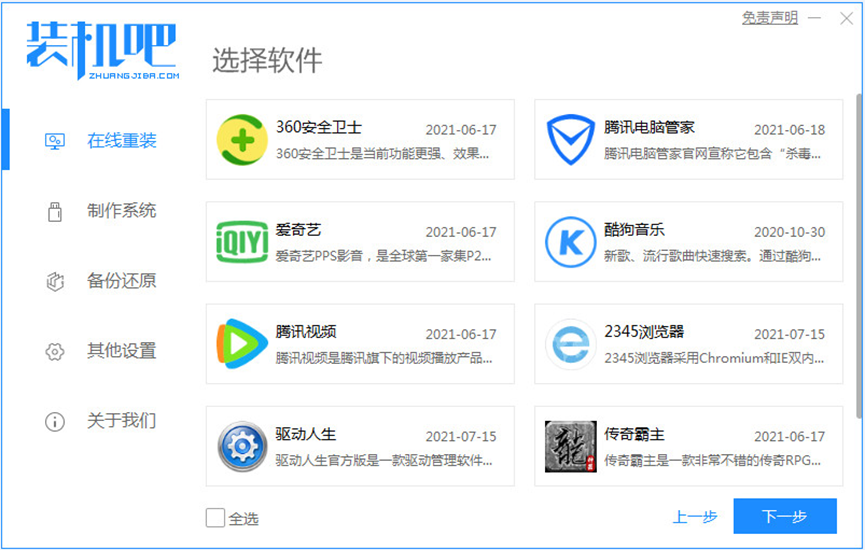
3、等待系统镜像下载完成。
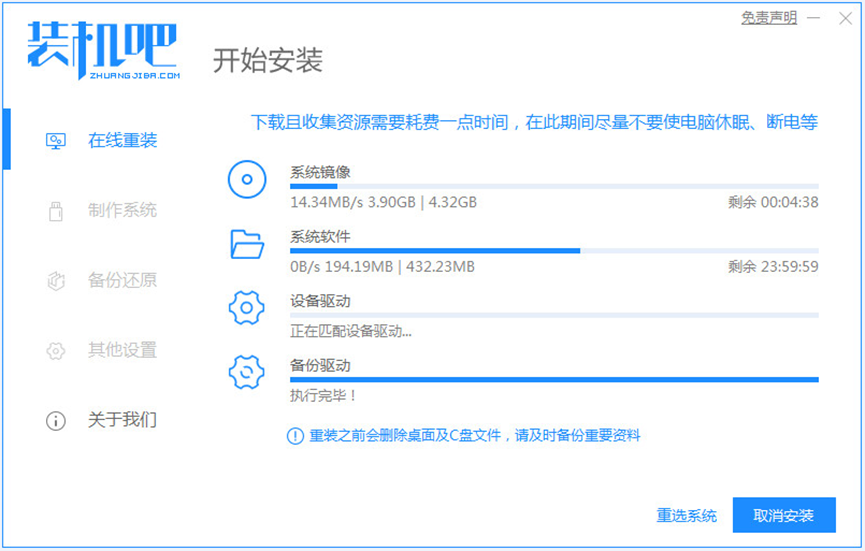
4、下载好之后进行环境部署,环境部署完毕之后,点击立即重启。
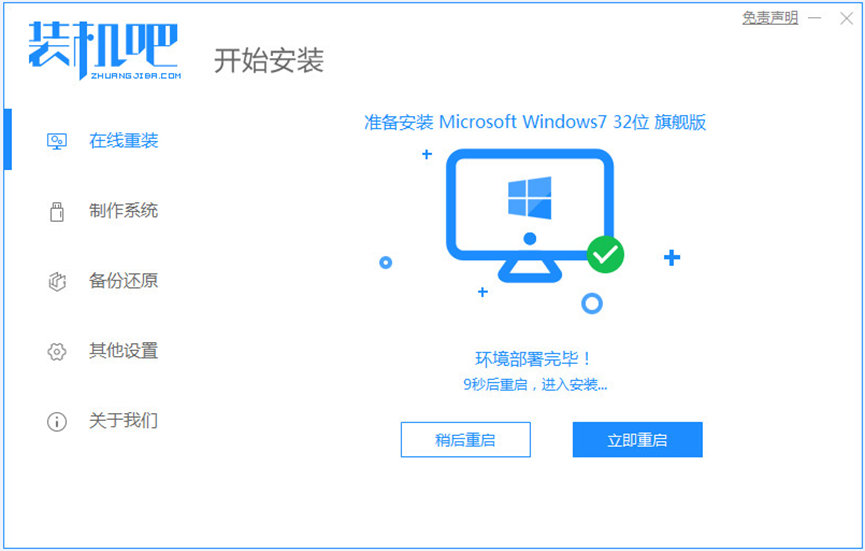
5、重启之后,将会出现windows启动管理器界面,选择第二个按回车键进入电脑的pe安装系统。
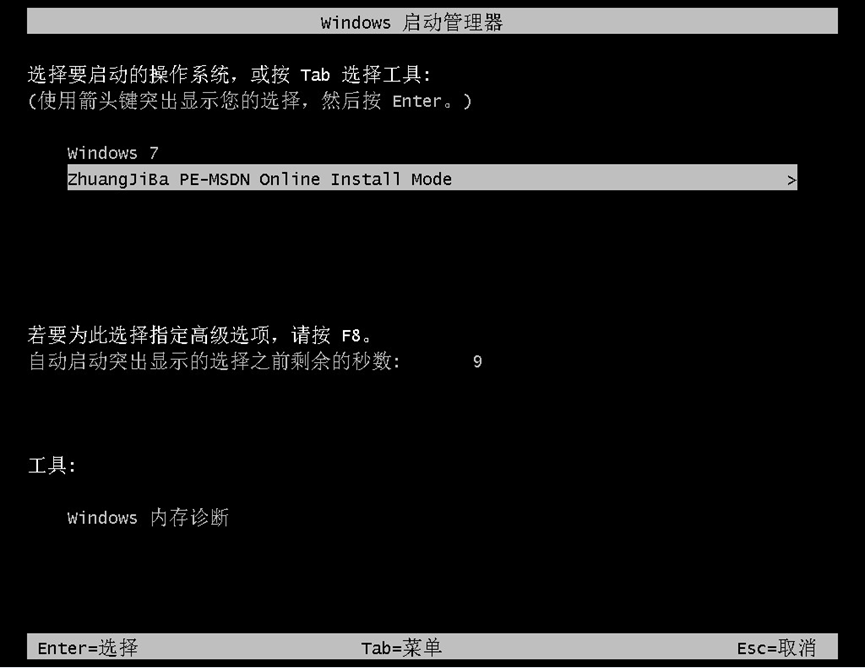
6、在电脑的pe界面中点击打开装机吧工具然后继续进行系统的安装。
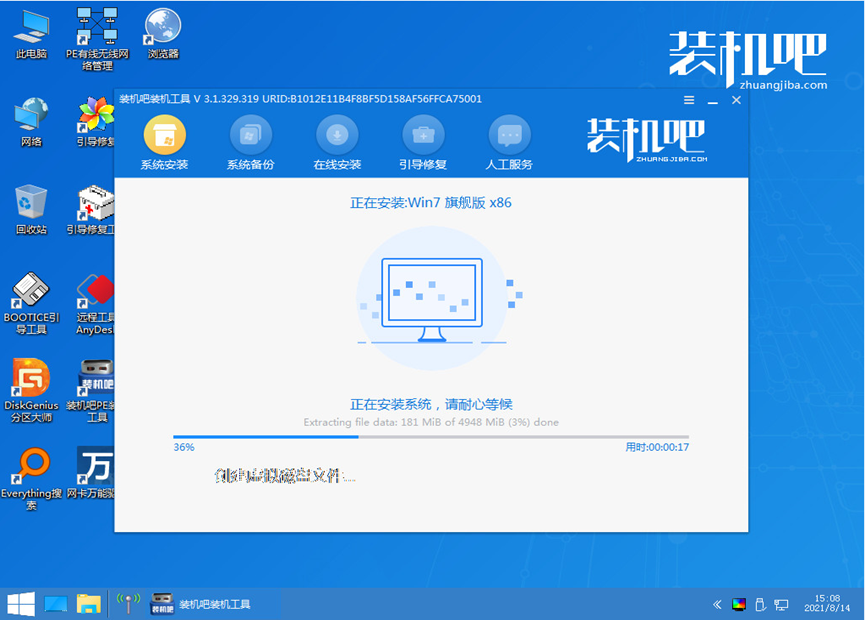
7、等待引导修复完成,系统安装完成之后点击立即重启。
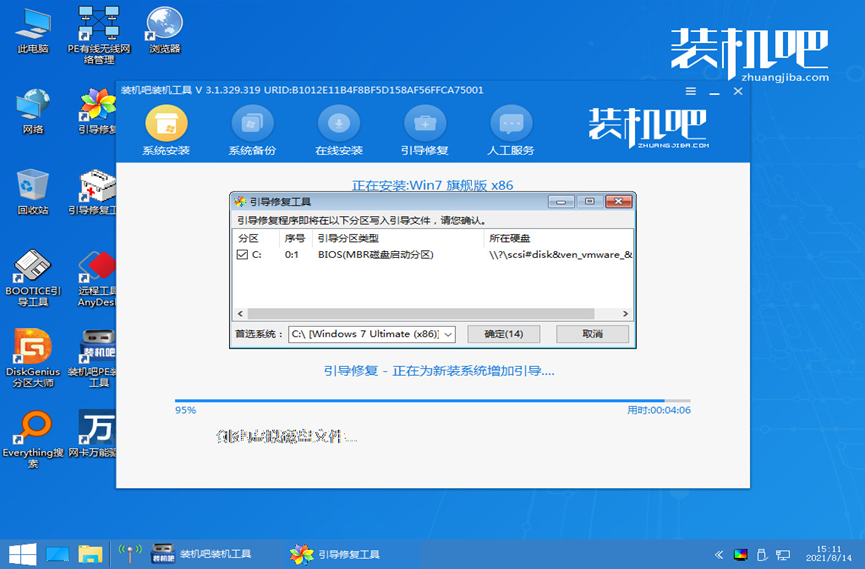
8、重启之后进入系统桌面笔记本电脑重装win7系统完成。

方法二:通过魔法猪工具重装win7系统
1、下载安装一个魔法猪一键重装系统工具,在线选择win7旗舰版的系统。
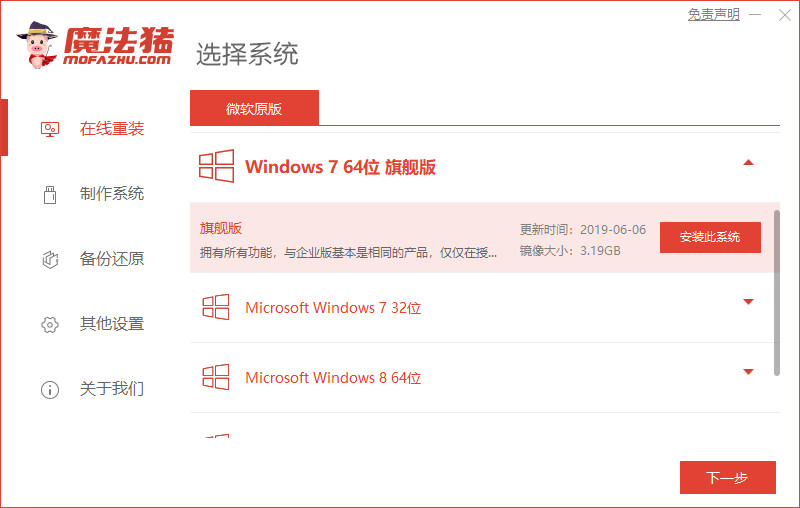
2、选择好系统之后,魔法猪一键重装系统工具将会自动下载系统。
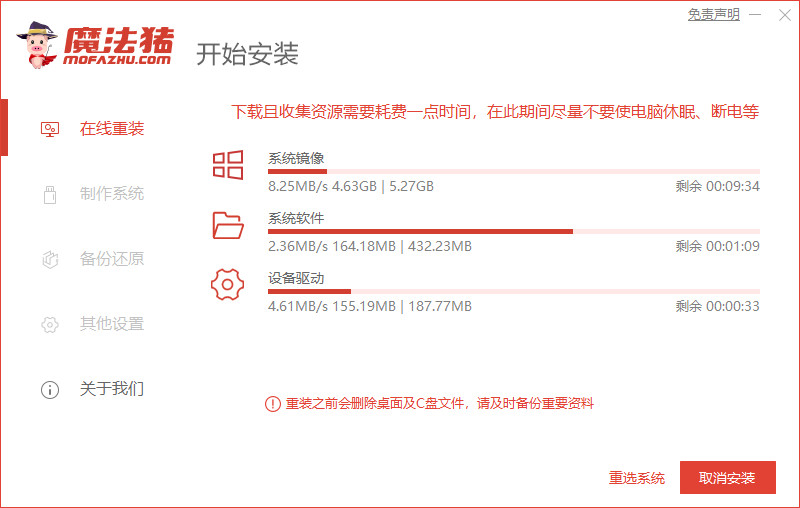
3、等待系统部署环境结束后,点击立即重启。
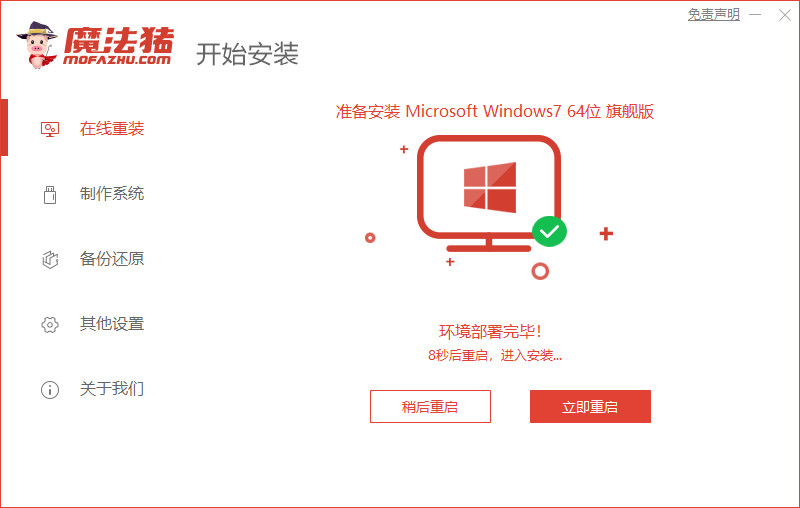
4、重启之后进入了开机选项界面,接着选择带有“PE-MSDN”的选项按回车键进入。
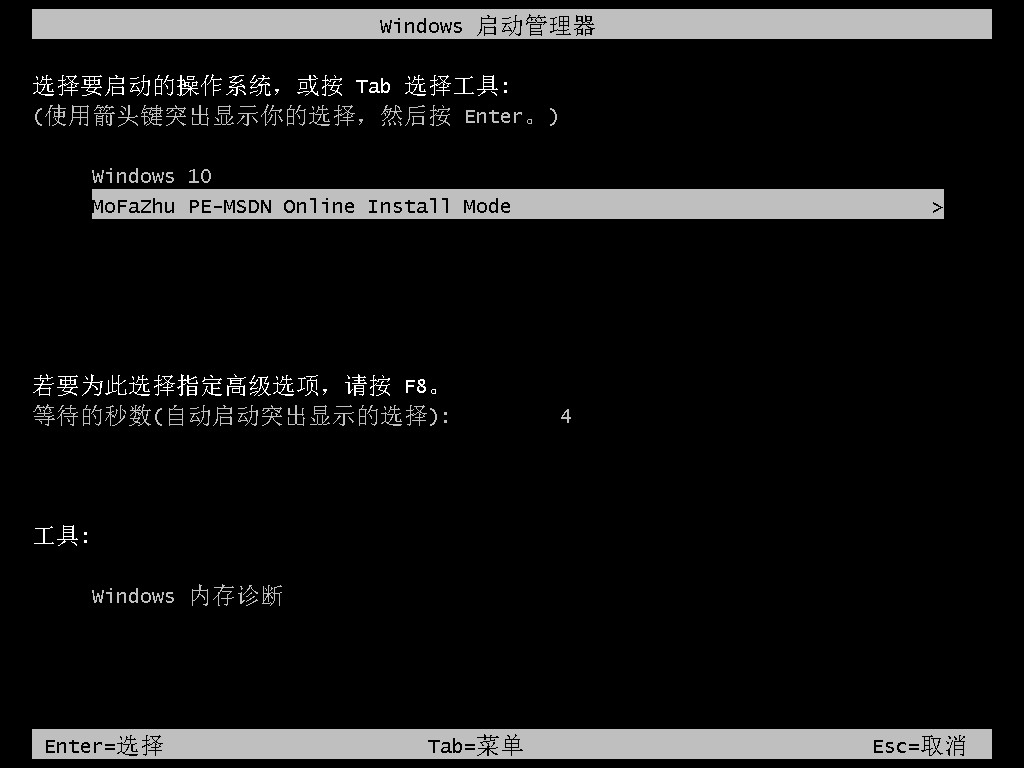
5、在这pe系统中继续对windows7系统进行安装,期间不需任何操作。
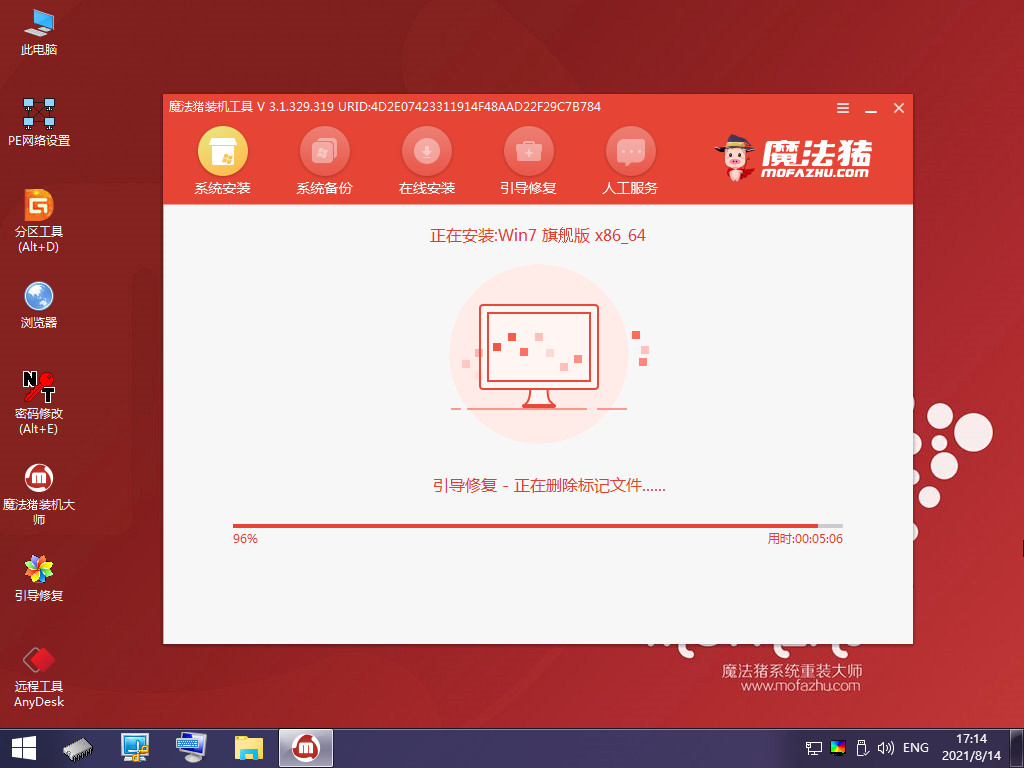
6、提示系统安装完毕之后,点击立即重启。
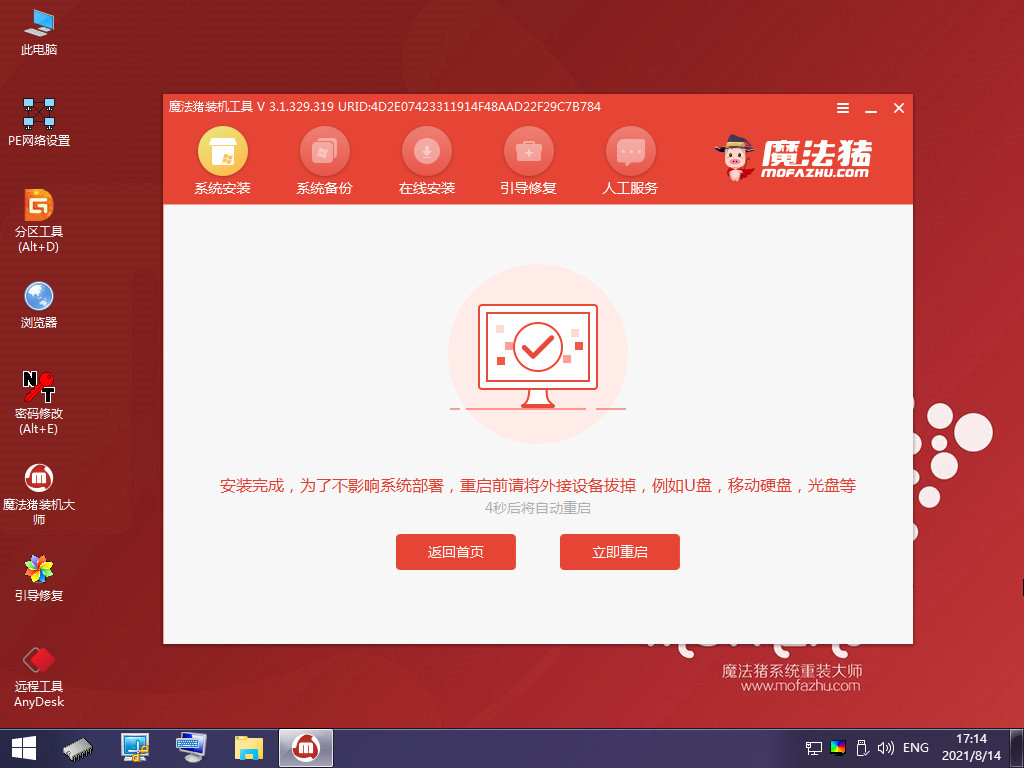
7、重启后便可进入到windows7系统当中,安装完成。

总结:
方法一:借助装机吧一键重装系统软件重装笔记本电脑win7系统
1、打开重装系统软件,依次按照步骤进行。
2、进入pe系统开始安装系统,最后重启电脑进入桌面安装完成。
方法二:通过魔法猪工具重装win7系统
1、先打开魔法猪,在线选择win7系统下载。
2、部署后重启电脑选择直至进入pe系统安装。
3、最后重启电脑进入桌面安装完成。
 有用
26
有用
26


 小白系统
小白系统


 1000
1000 1000
1000 1000
1000 1000
1000 1000
1000 1000
1000 1000
1000 1000
1000 1000
1000 1000
1000猜您喜欢
- 笔记本电脑怎么一键重装系统win7..2023/04/24
- win7系统如何还原?2022/09/18
- ROG电脑一键重装xp系统教程图文方法..2019/11/05
- 限制可保留带宽,小编教你释放win7限制..2018/09/28
- win7升级win10教程保留数据的方法..2022/01/20
- hp win7 32 iso系统下载2017/07/02
相关推荐
- ics启动失败,小编教你win7ics启动失败..2018/09/27
- windows7激活图吧工具使用方法..2022/12/15
- 如何清理c盘空间,小编教你如何清理c盘..2018/06/16
- 电脑如何重装系统win72023/01/14
- Ghost win7系统64位小马激活工具下载..2017/05/12
- 小编教你internet explorer设置2017/10/26

















